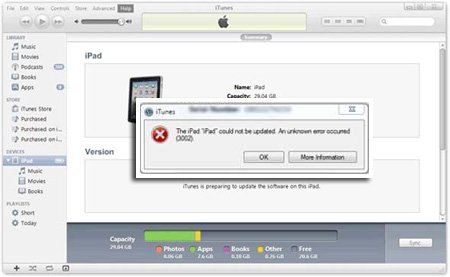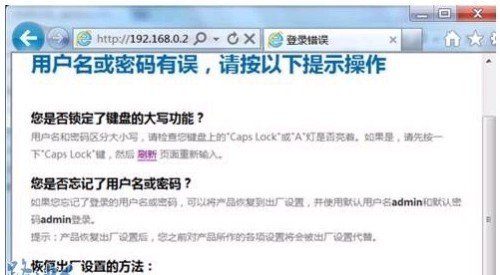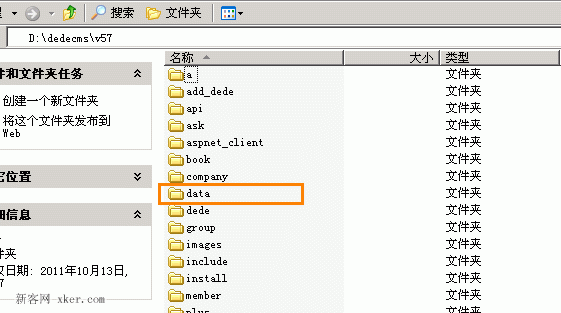今天,有网友问边肖如何解决“系统时间无法修改”的问题。边肖也是第一次遇到这种问题,所以他咨询了我们技术部的计算机工程师。其实系统时间不能修改的原因有很多。我们要耐心的一个一个的检查原因,知道系统时间无法修改的根本原因,那么解决起来就会得心应手。我们来看看是什么原因导致系统时间无法修改,并给出相应的解决方法。
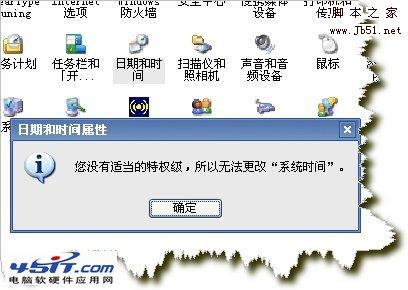
系统无法修改的原因:
1.主板电池(cmos)没电了,2。有病毒(这类病毒修改时间的目的是让杀毒软件无法使用,或者导致某些软件运行异常,比如证券、股票交易软件),3。您没有修改时间的权限。
1.如何判断cmos电池是否没电?启动后进入bios,修改时间,保存退出,关机重启,然后进入cmos检查。如果时间按照修改后的时间运行,则电池正常。否则,您需要更换电池。如果更换好电池后还是不行,可能是主板有问题。
2.如何判断是不是病毒?
(由于vista用户,需要关闭uac才能使用本站的校对控件。所以本文开头提到的时间修改,都是采用手动设置时间的方法)。
有的电脑可以在windows下修改时间,但是修改后很快跳转到错误的时间。这种情况是病毒。
如果时间可以修改,但是重启后时间不对。然后,修改好时间后,启动电脑,进入bios。如果此时时间不对,说明主板电池没电了。如果此时时间正确,进入windows后时间错误,说明是病毒。
如果时间改不了,比如这个站点的时间控制不能用,可能是病毒或者没有权限。所以需要判断你当前登录的用户是否有修改时间的权限。
3.查看时间修改权限:
首先找出您的windows用户名。如果不知道,按ctrl alt del查看。
1.单击开始-gt;运行secpol.msc并单击确定。(或“控制面板-管理工具-本地安全策略”)2。那么ldquo就会出现;本地安全政策rdquo。管理对话框,在左树框中点-gt;当地政策- gt。用户权限分配3。在右侧列表中找到并双击“更改系统时间”,会弹出一个窗口。
(如果操作无法完成,说明你没有管理权限。以管理员身份再次登录。)
有一个有权限的用户列表。如果你没有你的用户名,你就没有权限。
如果你已经有了用户名,说明你有权限,但是如果时间不能修改,说明有病毒。
好的,如果没有权限,增加权限然后修改时间。如果判断是病毒,目前没有有效的杀毒方法,建议取消所有用户的时间修改权限,然后按照以下操作!
Windows:取消权限:从列表中选择用户,点击删除,然后点击确定增加权限:点击添加用户或组,然后点击高级,从列表中选择用户,然后点击确定关闭。
Windows 2000取消用户:单击取消本地策略设置对应的复选框,然后单击确定。添加权限:单击添加(A).按钮,会弹出一个窗口。从列表中选择要添加权限的用户,双击或点击添加按钮,然后确认关闭,再确认。
重启电脑。无论是取消还是增加权限,都需要重新启动计算机。
如果已经取消了所有用户的修改权限,进入bios手动设置启动时的时间。只要重新启动windows,病毒就无法修改时间了。以后病毒被清理后,添加时间修改权限。
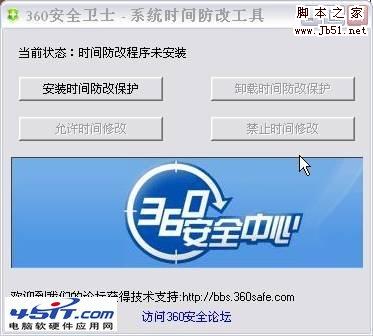
温馨提示:如果确定你的电脑被恶意程序修改过,导致系统时间无法修改,我建议你可以下载360小时保护器(如上图),运行360小时保护器(360TimeProt.exe),选择“安装防时间更改保护”,重启电脑,进入主板BIOS设置,修改系统时间到正确的时间,然后按F10保存。